Membuat Automatic Shutdown di Windows 7
Dengan memanfaatkan Task Scheduler kita dapat membuat automatic shutdown pada windows 7, sehingga kita dapat mematikan komputer secara otomatis pada waktu yang telah kita tentukan, berikut adalah langkah-langkahnya:
- Buka jendela Task Scheduler. Klik Start, pilih All Program, pilih Accessories, pilih System Tools kemudian klik Task Scheduler. atau bisa juga dengan klik Start, ketikan: Taskschd.msc pada kotak Search programs and files.
- Klik Create Basic Task, berikan nama dan deskripsi untuk task tersebut, misalnya dengan nama "Automatic Shutdown". Klik Next untuk melanjutkan.
- Pada menu Task Trigger, tentukan kapan task (pekerjaan) tersebut akan dieksekusi, misalnya harian, mingguan dan yang lainnya. Disini saya hanya akan menjalankan Automatic Shutdown ini cuma sekali, maka saya pilih One Time.
- Selanjutnya tentukan waktu (tanggal dan jam) kapan trigger (pemicu) tersebut akan dijalankan. Jika sudah selesai klik Next.
- Selanjutnya pada menu Action, tentukan apa yang akan dijalankan oleh task tersebut pada waktu yang telah kita tentukan diatas sebagai trigger (pemicu). Disini kita pilih Start a program. Klik Next.
- Selanjutnya pada Program/script pilih program shutdown.exe atau ketik: C:\Windows\System32\shutdown.exe /s
- Selanjutnya klik Finish.
NB: jangan lupa untuk menambahkan argument /s yang merupakan perintah agar program shutdown.exe dijalankan untuk mematikan komputer.
sumber: http://www.catatanteknisi.com/2012/01/membuat-automatic-shutdown-windows-7.html
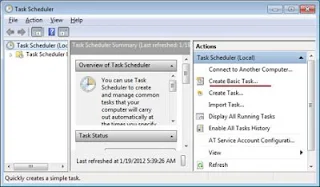


Comments
Post a Comment